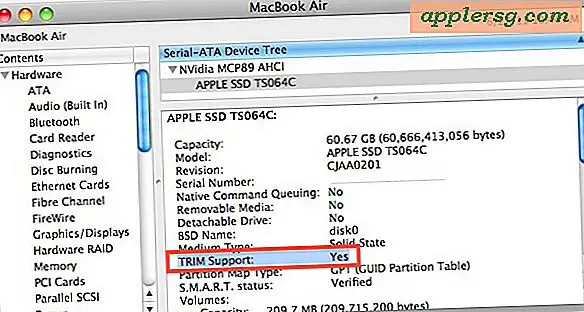Hvordan lage mapper for iPad-e-post
Opprett nye mapper i den opprinnelige Mail-appen på iPad for å holde e-postene dine organisert. E-postmapper er ikke de samme som mappene du oppretter på en av startskjermene. I stedet kan du dra nytte av funksjonen Ny postboks som finnes direkte i Mail-appen for å opprette nye e-postmapper.
Opprette en ny e-postmappe
Trykk på Post ikonet for å åpne appen. Hvis Mail-appen lastes direkte til innboksen din, trykker du på Tilbake ikonet for å gå tilbake til postkassemenyen.
Hvis du har mer enn en e-postkonto, velger du en fra Kontoseksjonen. Trykk på Redigere kobling plassert ved siden av postboksenes topptekst i øverste hjørne av Mail-appen.

Trykk på Ny postkasse lenke nederst i venstre kolonne for å opprette en ny mappe.

Trykk på pilen ved siden av postkassen du valgte, og velg stedet der du vil plassere den nye mappen. Du kan opprette den som en toppnivåmappe, eller du kan opprette den som undermappe i en eksisterende mappe.

Trykk på Navn felt, skriv inn et identifiserende navn for mappen, trykk på Lagre og trykk deretter på Ferdig for å fullføre opprettelsen av den nye mappen.
Flytte e-post mellom mapper
Etter at du har opprettet nye mapper for å organisere e-post på iPad, er det raskt å flytte meldinger mellom mapper.
Trykk på meldingen du vil flytte for å vise innholdet i forhåndsvisningsvinduet til høyre for Mail-appen.

Trykk på Mappe ikonet øverst til høyre i vinduet.

Trykk på mappen der du vil flytte meldingen. Mapper er oppført alfabetisk i venstre kolonne. Avhengig av antall mapper du har, kan det hende du må bla nedover for å se dem alle.